コンピュータ用のマルチメディアコンテンツの複製に焦点を当てた多数のタイトルが手元にあります。 世界中で最もよく知られ、使用されているプログラムのXNUMXつは、 ソフトウェアと呼ばれます コディ 、確かに多くの人に馴染みのあるタイトルです。
これと同じ意味で、 人気のあります VLC 現在のほとんどのコンピューターに見られます。 しかし、グローバルレベルで、あらゆる種類のマルチメディアコンテンツを処理するには、ほとんどの場合、有名なKodiを選択します。 以前はXBMCとして知られていましたが、これは私たちに次のことを可能にする責任があるソフトウェアです。 マルチメディアセクターに関連するあらゆる種類のファイルを再生および管理する。 具体的には、ここでは写真、ビデオ、音楽、テレビチャンネルなどの要素を指します。

このようにして、完全に独立したオペレーティングシステムのように見える単一のユーザーインターフェイスを介してこれらすべてを管理できるようになります。 しかし、これは私たちがコンピューターにインストールするプログラムであり、それもまたそうであるため、そうではありません。 現在のほとんどのデバイスおよびシステムと互換性があります 。 ご想像のとおり、これらすべてが幅広い可能性を開き、このアプリケーションの人気と普及が進んでいます。
実際、PCの電源を入れて、ほぼXNUMX日中画面に表示するとすぐに動作する人もいます。 さらに、このアプリケーションとそれに対応するアプリケーションの操作専用のコンピューターを持っているユーザーがいます ファイルと追加されたライブラリ 。 まさにこのすべてのために、私たちはあなたがすることを可能にするユーティリティについて話すつもりです そのインターフェースを保護する そして、部分的には、コンピューターの画面自体。 構成および使用の可能性について言及しています スクリーンセーバー 私たちがやってきたように Windows 長年。
Kodiでスクリーンセーバーを設定して使用する
これらの特性の要素をで使用する可能性についてこれまでに尋ねたことがあるすべての人のために コディメディアセンター 、それが可能であることをお伝えします。 アプリケーション自体は私たちに可能性を与えます スクリーンセーバーの構成と使用 以下に示すように、プログラムで簡単に実行できます。 最初は、この特定のパラメーターにアクセスするために必要なのは、プログラムの構成ボタンをクリックすることだけです。
これはメインインターフェイスの上部にあり、歯車のような形をしています。 ここで、さまざまな構成パラメーターを見つけます。この場合、いわゆるインターフェースにアクセスします。 このセクションの左側のパネルには、探しているセクション、いわゆるスクリーンセーバーが正確に表示されます。 ここから私たちはする可能性があります この要素を有効にして構成します それは私たちの興味を引くものです。
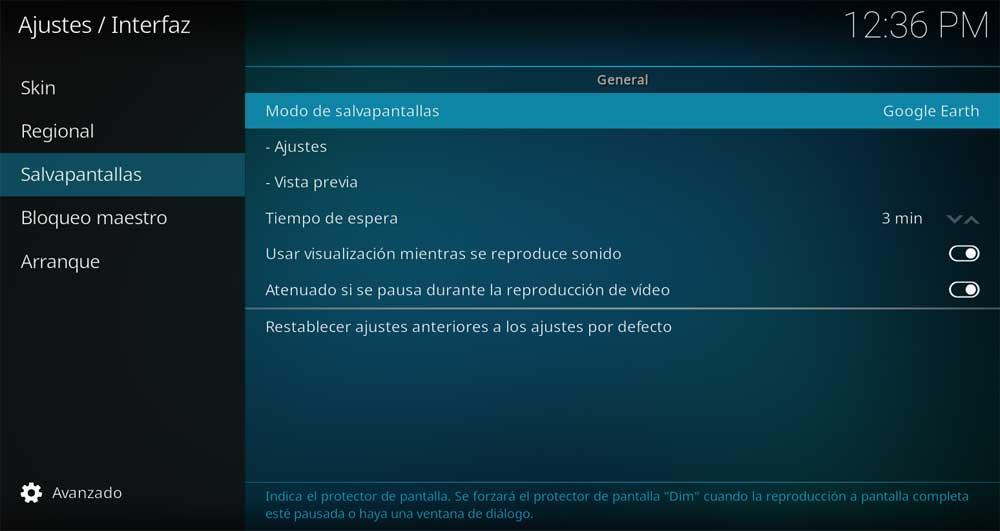
スクリーンセーバーモードから、Kodiソフトウェア自体がデフォルトで提供する要素のいずれかを選択するか、他の外部要素をロードすることができます。 しかし、それだけではありませんが、この同じウィンドウから、 起動音を設定する 、または 期間 スクリーンセーバーが起動する前に通過する必要があります。 ビデオの再生を一時停止すると、この要素が淡色表示されるように構成することもできます。